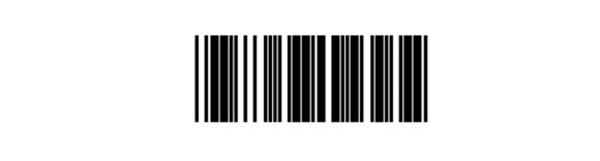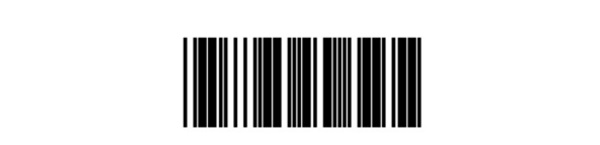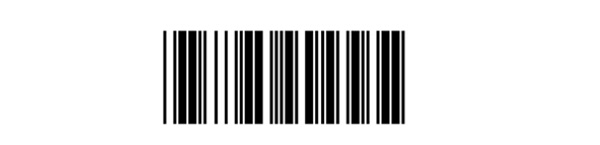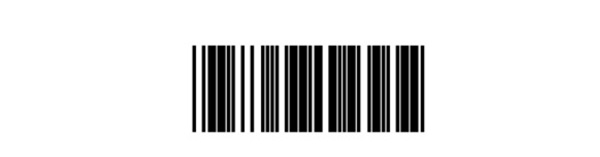- Драйвер торгового оборудования АТОЛ
- Скачать драйвер АТОЛ для сканера штрихкода
- Сканер штрих-кода АТОЛ SB 1101
- Сканер штрих-кода Атол SB 2105
- Сканер штрих-кода АТОЛ SB 2107
- Виды драйверов АТОЛ
- АТОЛ: драйвер устройств ввода
- Настройка сканера АТОЛ
- Драйвер сканера штрих кода: где и как скачать
- Где и как скачать драйвер сканера штрих кода для 1С 8.3 и выше
- 1С:Предприятие 8. Комплект прикладных решений на 5 пользователей (USB)
- Honeywell Voyager 1450g
- Proton ICS-5190
- Драйвер сканера штрих кода для 1С от АТОЛ: где и как скачать
- Штрих М – драйвер сканера штрих кода: где и как скачать
- Драйвер сканера штрих кода от Штрих М: VT2209 и VT4209
Драйвер торгового оборудования АТОЛ
«АТОЛ» — ведущая отечественная компания по выпуску оборудования и программного обеспечения, применяемых в сфере торговли и логистики. В линейку продукции входит вся необходимая техника для оснащения кассовых зон и работы на складах. Особое место занимает сканирующее оборудование — пользователям предлагается несколько десятков моделей устройств для считывания штрихкодов. Для их корректной работы и интеграции с компьютером необходимо специальное программное обеспечение — драйверы. В статье расскажем, какие бывают драйверы торгового оборудования АТОЛ и где их скачать.
Скачать драйвер АТОЛ для сканера штрихкода
Драйверы сканера штрих-кода АТОЛ доступны на официальном сайте производителя — ООО «АТОЛ». Все дистрибутивы собраны в отдельном разделе — «Центр загрузок». Он доступен всем посетителям сайта без необходимости в регистрации и внесения платы за скачивание файлов. Рассмотрим пошагово, как загрузить бесплатный драйвер АТОЛ для сканера штрихкодов:
- Откройте официальный сайт разработчика — доступен по адресу www.atol.ru.
- Прокрутите стартовую страницу вниз до блока «Сервис и поддержка», где выберите «Центр загрузок».
- На открывшейся странице вновь нажмите «Центр загрузок».
- Отобразится полный список поддерживаемого программного обеспечения для оборудования АТОЛ. Выберите в нем «Сканеры ШК».
- На открывшейся странице — папку «АТОЛ».
- Откроется список с моделями сканеров производителя — выберите нужную.
- Появится ссылка на драйвер к сканеру АТОЛ, который вы приобрели для работы со штрихкодами, останется только загрузить. Сразу же можно скачать утилиты для прошивки и настройки, инструкцию к сканеру АТОЛ, сертификат качества и другую документацию в электронном виде.
Когда процесс завершится, найдите на компьютере загруженный архив и распакуйте. В папке выберите файл с расширением .exe и запустите его. После чего следуйте подсказкам Мастера установки для инсталляции программных компонентов на компьютер. Весь процесс занимает несколько минут.
Сканер штрих-кода АТОЛ SB 1101
Сканер штрих-кода Атол SB 2105
Сканер штрих-кода АТОЛ SB 2107
Виды драйверов АТОЛ
Драйверы торгового оборудования АТОЛ представлены пакетными решениями. Пользователи выбирают нужное программное обеспечение в зависимости от типа используемого устройства для интеграции его с компьютером:
- «АТОЛ: Драйвер ККМ» — разных моделей онлайн-ККТ для последующего обмена информацией с кассовым софтом и товароучетным ПО;
- «АТОЛ: Драйвер принтеров чеков» — принтеров этикеток, что позволяет отправлять на печать разные документы из товароучетной системы организации;
- «АТОЛ: Драйвер ТСД» — различных моделей терминалов сбора данных, применяемых для автоматизации торговых процессов;
- «АТОЛ: Драйвер весов» — разных моделей оборудования для определения массы товаров;
- «АТОЛ: Драйвер дисплеев покупателя» — дисплеев покупателя, используемых в кассовых зонах торговых точек.
ПО совместимо с оборудованием многих других компаний и с продуктами «1С» для удобной работы с онлайн-кассой и ведения товароучета торговой точки.
1. Задай вопрос нашему специалисту в конце статьи.
2. Получи подробную консультацию и полное описание нюансов!
3. Или найди уже готовый ответ в комментариях наших читателей.
АТОЛ: драйвер устройств ввода
Основная задача драйверов для сканеров штрих-кода АТОЛ — обеспечить правильное подключение считывающих устройств к ПК для их последующего использования в составе товароучетной системы. Без дистрибутивов компьютер не сможет правильно распознать интегрированную технику, что не позволит начать работу с идентификационными метками.
Драйвер устройств ввода от АТОЛ создан именно для считывающего оборудования. С помощью представленного ПО проводится интеграция и настройка сканеров независимо от типа подключения. С помощью утилиты устройств ввода на визуальной странице программного обеспечения можно выполнять следующие действия:
- добавлять, изменять и удалять устройства;
- настраивать параметры связи с подключенным оборудованием;
- выполнять поиск интегрированных устройств;
- проводить тестирование настроек считывающей техники.
Программная компонента предназначена также для работы с любыми считывателями магнитных карт.
Настройка сканера АТОЛ
Недостаточно скачать драйвер АТОЛ для сканера штрихкодов и инсталлировать его. Необходимо также выполнить ряд настроек. Только в этом случае оборудование для считывания идентификационных меток будет работать корректно.
Особенность драйвера устройств ввода АТОЛ состоит в том, что он может поддерживать одновременную работу нескольких считывающих устройств. Подключать их можно любым удобным способом — «в разрыв клавиатуры», через RS-232 или USB, используя режим эмуляции COM-порта.
Основная настройка сканера штрих-кода АТОЛ проводится посредством считывания программирующих кодов. Найти их можно в инструкции к сканеру. Дополнительно продублируем основные штрихкоды для программирования. Сначала нужно выполнить сброс настроек сканера АТОЛ, для чего отсканировать код Default settings:
Затем — код для активации требуемого типа подключения. Если выбран «в разрыв клавиатуры» или используется интерфейс USB, то считывается следующая метка:
Чтобы перевести сканер АТОЛ в режим COM, где выбрана эмуляция порта RS-232, нужно считать этот код:
Для активации суффиксов и префиксов отсканировать следующие штрихкоды:
Если после процедуры программирования сканер штрих-кода АТОЛ не работает, скорее всего, произошел сбой. Нужно сделать сброс к заводским настройкам. Для этого считайте следующий код:
После «обнуления» нужно повторить процедуру программирования, просканировав основной набор штрихкодов.
Источник
Драйвер сканера штрих кода: где и как скачать
Свежий драйвер для сканера штрих кода, совместимый с версией операционной системы (далее – ОС), установленной на сервере, персональном компьютере (далее – ПК), ноутбуке или планшете пользователя, как правило, можно скачать с веб-портала производителя торгового оборудования.
Для интеграции аппарата с программами товарного учета и автоматизации деятельности предприятия может потребоваться инсталляция специализированных компонент.
О том, какими они бывают, для чего нужны, как и откуда их можно загрузить, поговорим в этой статье.
Где и как скачать драйвер сканера штрих кода для 1С 8.3 и выше
Чтобы наладить функционирование устройства в среде 1С:Предприятие версии 8.3 и выше, потребуется загрузить сертифицированное установочное программное обеспечение (далее – ПО) с веб-портала разработчика.
Пройдите по вышеуказанной ссылке и выполните следующие действия:
- В крайней левой колонке «Модель» верхней таблицы выберите тип подключения торгового оборудования или его модель, если это Honeywell Voyager 1450g или Proton ICS-5190.
- Проверьте совместимую версию ОС (см. – «Окружение»).
- Кликните по активной ссылке «Скачать драйвер» – она находится в центральной колонке и соответствует строке с типом подключения или наименованием модели аппарата.
Для активации режимов эмуляции COM или клавиатуры и интеграции сканера штрих кода со средой 1С:Предприятие версии 8.3 и выше можно скачать и инсталлировать драйвер устройств ввода от компании АТОЛ. Об этом читайте в следующем разделе статьи.
Примечание. Загружать файлы с сайта разработчика могут только те пользователи, которые уже зарегистрировали лицензионную версию продукта. Им становится доступна подписка на информационно-техническое сопровождение (далее – ИТС).
1С:Предприятие 8. Комплект прикладных решений на 5 пользователей (USB)
Honeywell Voyager 1450g
Proton ICS-5190
Сертифицированное установочное ПО – это компоненты, получившие логотип «Совместимо! Система программ 1С:Предприятие» и включенные в библиотеку подключаемого оборудования (БПО).
Перед началом интеграции торгового оборудования с программой товароучета или автоматизации деятельности предприятия, перепроверьте его модель и тип подключения:
- Через USB-разъем. При этом создаются виртуальные COM-порт (VirtualCOM) или PS/2 (KB, KBW), а ваш аппарат будет работать в режиме эмуляции COM или ввода данных с клавиатуры.
- Через RS-232 (физический СOM-порт). Этот интерфейс POS-систем считается традиционным. Современные сервера, ПК, ноутбуки и, тем более, планшеты, как правило, не оснащены физическими COM-портами. Аппарат соединяется с POS-системой через USB-разъем, устанавливается совместимое ПО, предусматривающее возможность активации режима эмуляции COM.
- Через KB-разъем (PS/2) – так называемый физический «разрыв клавиатуры». Работая с устройством сканирования, подключенным к серверу или ПК таким образом, пользователь «набирает клавишами» соответствующие символы штрихкода.
Чтобы интегрировать со средой 1С устройство сканирования, соединенное с рабочей машиной через KB-разъем, никакого специального ПО загружать и устанавливать не потребуется. Почти во всех типовых конфигурациях окно ввода штрихкода открывается нажатием кнопки F7. Для корректного функционирования сканера в префиксе считываемого штрихкода потребуется прописать эту клавишу.
1. Задай вопрос нашему специалисту в конце статьи.
2. Получи подробную консультацию и полное описание нюансов!
3. Или найди уже готовый ответ в комментариях наших читателей.
Драйвер сканера штрих кода для 1С от АТОЛ: где и как скачать
Frontol Driver Unit – это программный модуль, созданный для работы с любыми сканерами штрихкода. Модель не имеет значения. Асинхронная компонента выступает «инициатором» взаимодействия: после приема информации от подключенного к рабочей машине оборудования событие перенаправляется в клиентское приложение. Оно, в свою очередь, реализует обработчик внешнего события, чтобы получить данные от компоненты. Frontol Driver Unit способен взаимодействовать с несколькими внешними устройствами сразу. Вы можете подключить к POS-компьютеру два разных вида оборудования – и через COM-порт, и через «разрыв клавиатуры». Модуль настраивается таким образом, чтобы информация могла приходить от обоих аппаратов одновременно.
При соединении торгового оборудования с рабочей машиной через KB-разъем специализированное установочное ПО может и не понадобиться. Аппарат будет функционировать наподобие клавиатуры: сведения отображаются на экране в заранее открытом окне «текстовика» или электронном поле. Но при этом вам может потребоваться разработка пользовательского интерфейса, который учитывает подобный клавишный ввод. Есть вероятность считывания оператором данных из неподходящего места – программа может выполнить незапланированные пользователем операции.
Оборудование, подключенное по интерфейсу RS-232, не имеет упомянутых слабых сторон. При считывании информации генерируется специальное «внешнее событие». Оно однозначно принимается и обрабатывается пользовательским ПО. Frontol Driver Unit способен скрыть эти принципиальные различия между устройствами, соединенными с рабочей машиной по интерфейсу RS-232, и аппаратами, подключенными через «разрыв клавиатуры». Независимо от типа подключения компонента будет генерировать «внешнее событие».
Если пользователь уже устанавливал Frontol Driver Unit, достаточно просто обновлять его до текущей (актуальной) версии. Компонента сможет продолжить работу с «клавиатурными» устройствами автоматически и без дополнительных доработок.
Чтобы скачать для вашего сканера штрих кода актуальную версию драйвера устройств ввода от АТОЛ, совместимую с платформой 1С, следуйте инструкции:
- Перейдите по этой ссылке.
- В верхнем меню сайта выберите опцию «Центр загрузок» и щелкните по ней.
- Вы будете перенаправлены в файловый архив. Кликните по верхней левой строке «Продукт» и из ниспадающего перечня выберите «Frontol Driver Unit».
- Кликните по строке «Тип файла». В ниспадающем списке поставьте галочку напротив пункта «exe».
- Нажмите на строку «По номеру релиза». Из ниспадающего перечня с версиями выберите «8.25.5».
Загрузите нужный файл, кликнув по ссылке из списка в таблице с версиями установочного ПО.
Штрих М – драйвер сканера штрих кода: где и как скачать
Компания Штрих-М разработала единое приложение для сканеров штрихкода VioTeh моделей VT 2209 / 4209 / 1101 / 1203 / 2205 / 1110 / 1150 / 1301 / 1105 / 2410. ПО предназначено для подключения этих аппаратов к серверу, ПК или ноутбуку через USB-разъем и настройки их работы в режиме эмуляции COM.
Чтобы загрузить и инсталлировать установочное ПО:
- Перейдите на страницу Штрих-М.
- В главном меню сайта кликните опцию «Поддержка».
- В ниспадающем списке выберите пункт «Скачать» и нажмите его.
- Откроется электронная форма поиска. В строке «Категория товара» выберите «Сканеры штрихкода». Поле «Наименование товара» оставьте пустым. В строке «Тип файла» укажите «Драйверы». Нажмите на кнопку «Найти» с иконкой лупы, расположенную в правом углу формы напротив поля «Поиск».
Из предложенного перечня в таблице документов/файлов выберите «Драйвер сканера штрих кода Штрих-М» версии 8.1.2 от 03.10.2012 размером 3 Mb и нажмите на активную ссылку «Скачать», расположенную в правой колонке.
Драйвер сканера штрих кода от Штрих М: VT2209 и VT4209
На веб-портале компании Штрих-М также можно скачать свежие драйверы специально для ручных беспроводных радио сканеров штрих кода VioTeh моделей VT 2209/4209.
Чтобы загрузить и инсталлировать необходимый дистрибутив, следуйте инструкции:
- Перейдите на эту страничку.
- В главном меню жмите опцию «Поддержка».
- В появившемся перечне щелкайте по пункту «Скачать».
- Откроется электронная форма поиска. В поле «Категория товара» выбирайте «Сканеры штрихкода». В строке «Наименование товара» следует указать VIOTEH 2209 или 4209, в зависимости от того, какую модель оборудования вы настраиваете. В строке «Тип файла» отметьте «Драйверы». Щелкните по кнопке «Найти» с иконкой лупы – она находится в правом углу формы напротив поля «Поиск».
В таблице документов/файлов из предложенного списка выберите наименование необходимого дистрибутива. Кликните на активную ссылку «Скачать».
Источник